电脑文件无法打开目录错误的解决方法(排除故障、修复损坏、恢复丢失、保护数据)
电脑文件无法打开目录错误是许多用户在使用电脑时常遇到的问题,这会给用户的工作和生活带来困扰。本文将介绍如何解决这个问题,包括排除故障、修复损坏、恢复丢失的文件,以及保护数据的方法。
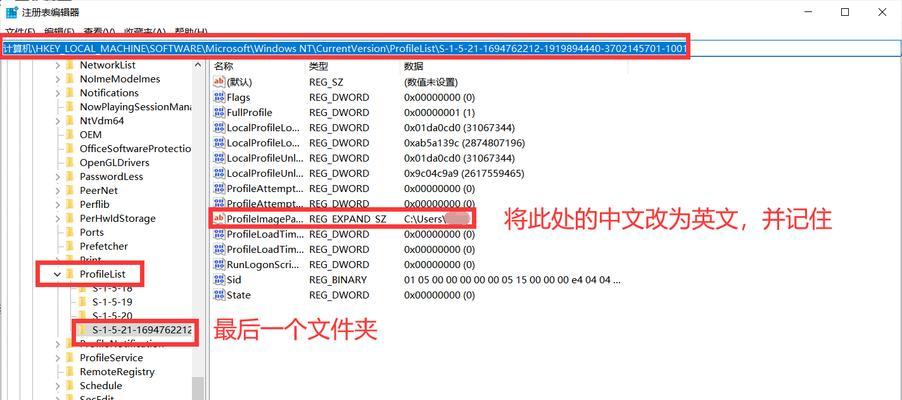
一、检查文件路径是否正确
在遇到无法打开目录错误时,首先要检查文件路径是否正确。有时候我们可能会错误地输入了文件路径或者移动了文件位置,导致系统找不到文件。在打开文件之前,确保输入正确的路径可以解决该问题。
二、尝试使用其他应用程序打开文件
有些文件可能需要特定的应用程序才能打开,如果系统默认的应用程序无法打开文件,可以尝试使用其他应用程序。右键点击文件,选择“打开方式”或“以其他应用程序打开”,选择合适的应用程序进行尝试。
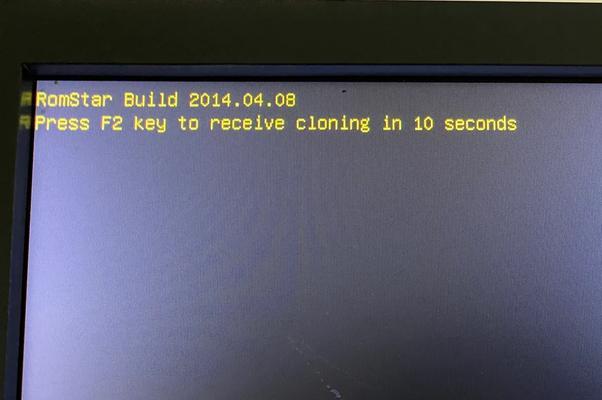
三、检查磁盘驱动器是否损坏
磁盘驱动器损坏也是无法打开目录错误的一个常见原因。可以通过运行磁盘检查工具来检查和修复磁盘驱动器上的错误。打开命令提示符,输入“chkdsk”命令并按下回车键,系统将自动检查并修复错误。
四、使用文件恢复工具恢复丢失的文件
如果文件确实丢失了,可以尝试使用文件恢复工具来找回文件。有许多专业的文件恢复软件可以扫描和恢复被删除或丢失的文件。安装一个可靠的文件恢复工具,并按照其指示进行操作,很可能能够找回被删除或丢失的文件。
五、备份关键数据以防数据丢失
数据丢失是一种常见的问题,为了避免因为电脑出现问题而导致重要数据丢失,我们应该定期备份关键数据。可以使用外部硬盘、云存储服务或者其他备份工具来定期备份数据,以确保即使遇到问题也能够快速恢复。
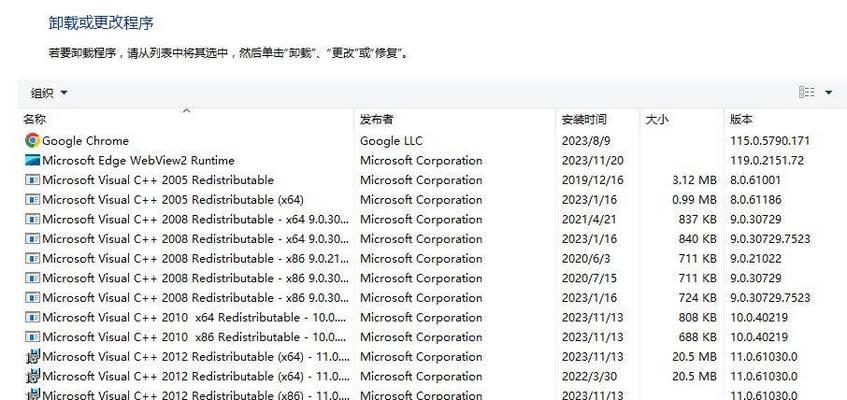
六、删除临时文件以释放磁盘空间
磁盘空间不足也可能导致无法打开目录错误。可以删除电脑上的临时文件来释放磁盘空间。打开“运行”对话框,输入“%temp%”并按下回车键,将会打开临时文件夹,可以选择并删除其中的文件。
七、清理磁盘以提高系统性能
定期清理磁盘可以帮助提高电脑系统的性能,并减少出现无法打开目录错误的可能性。打开“计算机”,右键点击磁盘驱动器,选择“属性”,在“常规”选项卡中点击“清理磁盘”按钮,并按照向导进行操作。
八、检查病毒或恶意软件感染
电脑病毒或恶意软件的感染也可能导致无法打开目录错误。及时安装和更新杀毒软件,定期进行全盘扫描,确保电脑系统安全,减少受到病毒或恶意软件感染的风险。
九、修复损坏的系统文件
系统文件损坏可能导致无法打开目录错误的发生。可以使用系统自带的文件检查和修复工具进行修复。打开命令提示符,输入“sfc/scannow”命令并按下回车键,系统将扫描和修复损坏的系统文件。
十、更新操作系统和应用程序
操作系统和应用程序的更新通常包含了修复和改进的功能,可以解决一些无法打开目录错误。及时检查系统和应用程序的更新,安装最新的补丁和版本,以保持系统和应用程序的稳定性和安全性。
十一、检查硬件设备连接是否正常
有时候无法打开目录错误可能是由于硬件设备连接异常引起的。检查硬盘、USB设备、打印机等外部设备的连接是否正常,重新插拔设备,确保连接良好。
十二、恢复系统到之前的还原点
如果在出现无法打开目录错误之前有创建系统还原点,可以尝试恢复系统到之前的还原点。打开“控制面板”,搜索“还原”,选择“创建还原点”并按下回车键,然后按照向导进行操作。
十三、重新安装相关应用程序
如果无法打开目录错误只在特定的应用程序中出现,可以尝试重新安装该应用程序。先卸载该应用程序,然后重新下载安装最新版本的应用程序,并按照安装向导进行操作。
十四、联系专业技术支持
如果以上方法都无法解决问题,建议联系专业的技术支持团队寻求帮助。专业人员可以更好地诊断和解决问题,提供针对性的解决方案。
十五、
电脑文件无法打开目录错误可能由多种原因引起,包括文件路径错误、磁盘驱动器损坏、文件丢失等。通过排除故障、修复损坏、恢复丢失、保护数据等方法,用户可以解决这个问题,并保持电脑系统的稳定和安全。然而,为了避免类似问题的发生,用户应定期备份数据、清理磁盘、更新系统和应用程序,并注意维护电脑硬件设备的连接。如果问题无法解决,建议寻求专业技术支持。
作者:游客本文地址:https://www.kinghero.com.cn/post/7850.html发布于 昨天
文章转载或复制请以超链接形式并注明出处智酷天地
